三分钟学会所有路由器设置!简单处理小白折腾半天未设置好
今天是一个与互联网密不可分的时代。电脑,手机和IAPD都需要上网。无论您是在家中还是在办公室中安装宽带,很都需要使用它,因此您需要使用无线路由器。我相信许在家里安装宽带或无线路由器时都会遇到路由器设置问题。该怎么解决?
尽管路由器设置对于老司机来说是小菜一碟,但是对于一些新手朋友来说,他们通常不知道从哪里开始,不知道路由器设置的含义,如何将网络电缆插入安装,不知道该怎么办设置等。这是有关如何安装和设置无线路由器的详细指南。您将在三分钟内学习路由器的每个参数的功能和设置。很容易解决小白很久没有设置的尴尬,最后花钱请人解决这个尴尬!
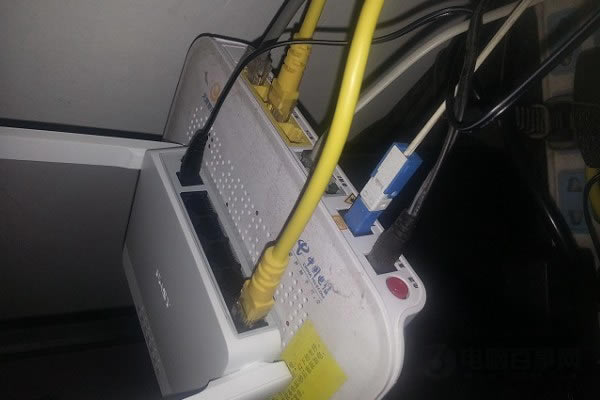
三分钟内了解所有路由器设置!安装和设置无线路由器的指南
实际上,路由器设置并不困难。一个是安装,另一个是设置。只要您掌握了这两个想法并将它们付诸实践,我相信您也可以处理所有路由器设置!
一、路由器端口的详细说明以及家庭网络设备的安装和连接
路由器上没有很多接口。除了电源之外,它基本上是WAN和LAN端口。另外,重置按钮用于将路由器恢复为出厂设置,这很少使用。

路由器界面
路由器的安装非常简单。只需记住,必须将WAN端口用于连接调制解调器电缆或外部网络电缆,而将LAN端口用于连接计算机。如果是无线Internet访问,则不需要连接LAN端口。以下是光调制解调器,路由器,笔记本电脑和路由器的安装和连接:
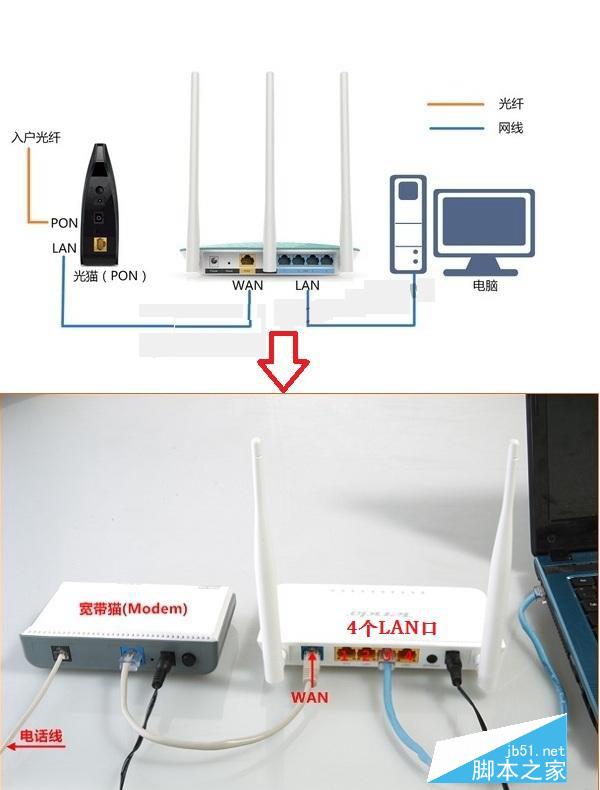
猫,路由器和计算机的安装和连接
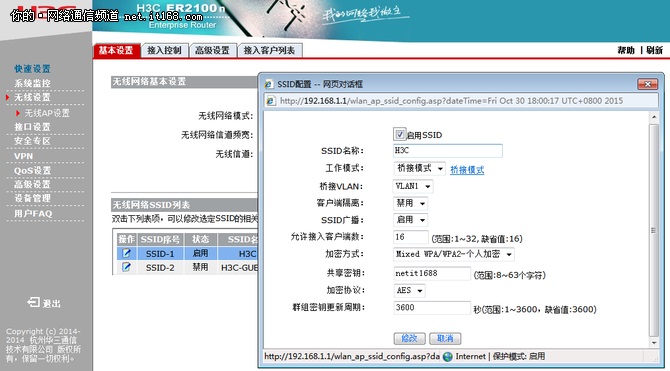
注意:某些宽带商人没有用于家庭网络电缆的Cat设备。如果不需要猫或其他设备,可以直接将外部网络电缆插入路由器的WAN端口。
二、路由器设置(主要包括登录到路由器管理界面,设置Internet访问方法以及设置无线WiFi。以下以新的TP-Link路由器为例)
1、登录到路由器
当今的路由器支持手机或笔记本电脑上的无线登录管理。让我们以一个新的路由器为例。前提是笔记本电脑/移动电话已连接到路由器的WiFi或LAN端口,并且进入管理界面的方法通常在路由器表面的铭牌上。标记(包括地址和帐户密码等),如下所示:

了解路由器登录地址和帐户信息后,可以在连接到路由器网络的手机/计算机上打开浏览器,然后输入路由器登录URL进行登录,如下图所示。
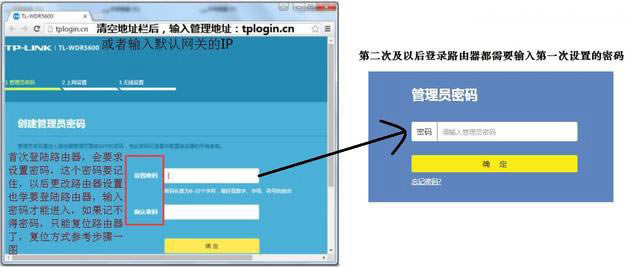
2、设置路由器的Internet访问方法
新路由器第一次打开设置网站时,您需要设置一次管理员密码。完成后,路由器将自动检测Internet接入方式,例如“宽带拨号Internet接入”,并在相应的设置框中输入运营商提供的宽带帐户和密码(必须正确填写Internet帐户密码,否则,您将无法访问Internet),并确保正确输入了帐户密码,然后单击“下一步”,如下图所示。
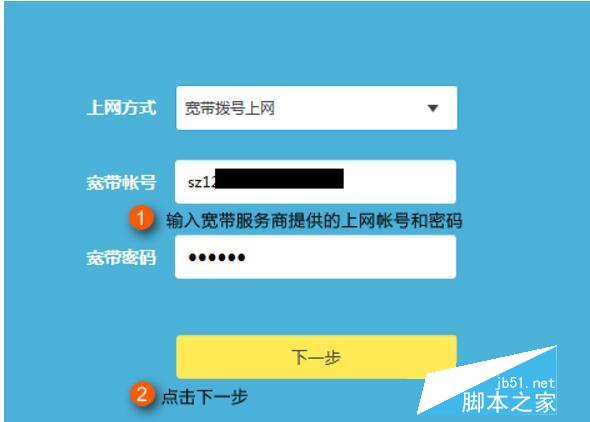
3.,设置无线名称和密码
当前,新的路由器通常是双频的,您需要在2. 4G和5G无线网络中设置相应的无线名称和无线密码。建议“无线名称”使用数字或字母的组合,请不要使用中文。建议为“无线密码”设置8到63位数字和字母的组合。建议WiFi密码尽可能复杂,以免被隔壁的老国王浪费。设置后,单击“确定”,如下所示:
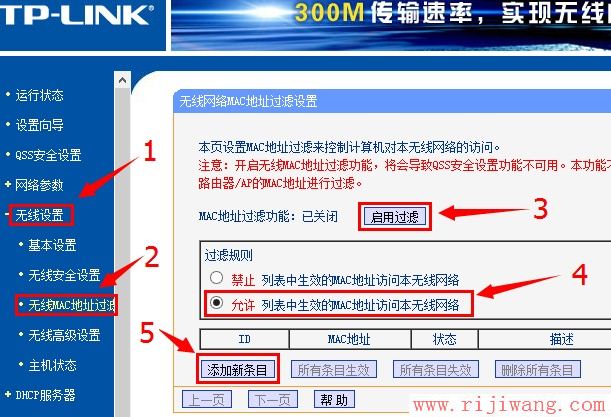
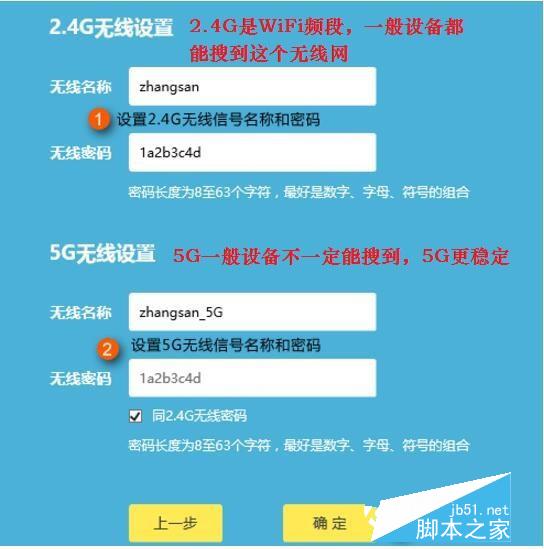
注意:普通路由器只有一个WiFi。上图中的路由器是带有两个WIFI信号的新型双频WiFi路由器。这与路由器功能有关。较旧的路由器只能对一个WiFi进行相同的设置!
对于大多数用户来说,只要您掌握了上述路由器的安装和设置,并完成了上述操作,便可以使移动计算机联机,并且基本可以完成。在本文的结尾,我将介绍路由器的一些更高级的功能。它适合希望了解路由器高级功能的学生。让我们以Mercury路由器为例,介绍路由器高级设置的一些扩展,例如设备管理,Internet设置和无线设置。功能。
三、路由器参数功能和高级设置
1、已连接的设备管理
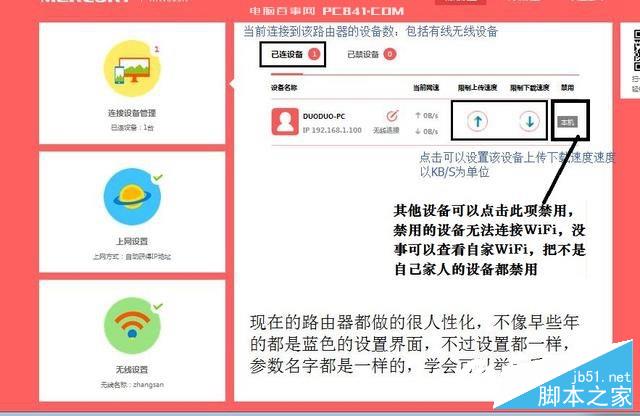
在路由器设置的“连接的设备管理”中,您可以查看当前连接到路由器的Internet设备。此功能主要是方便用户查看当前的Internet用户,也有助于检查路由器是否具有网络。
2、 Internet设置
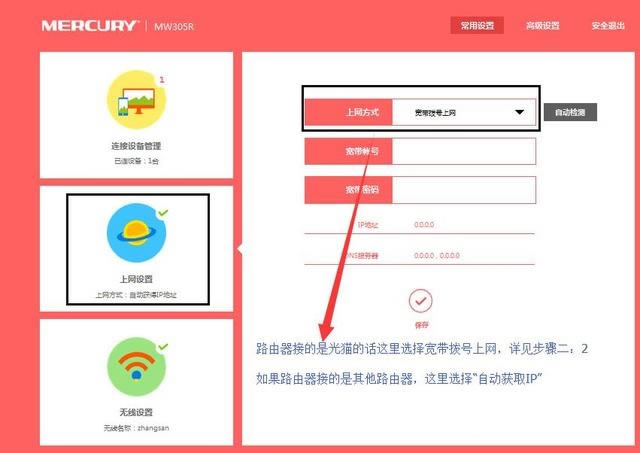
Internet设置,主要是以前设置的Internet帐户和密码。如果先前的宽带帐户密码输入错误或宽带密码已重置,并且无法访问Internet,则可以在路由器中修改此设置。修改完成后,重启路由器使之生效。
3、无线设置
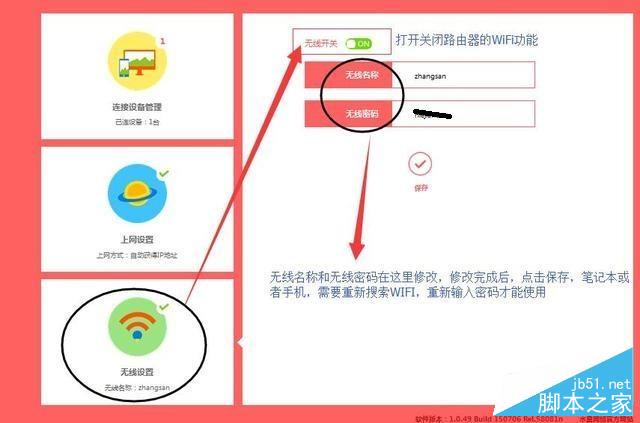
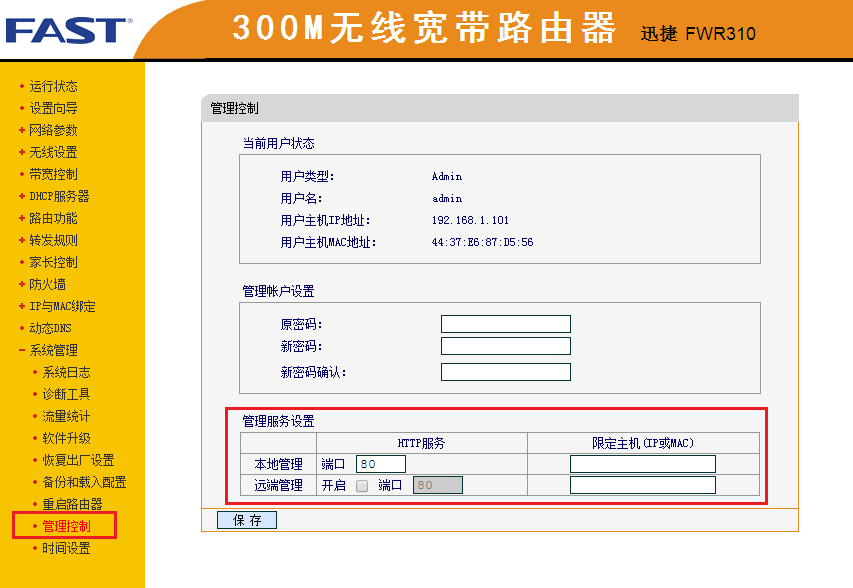
这是WiFi无线设置,在这里您可以选择打开或关闭无线,也可以在此处修改WiFi名称和密码。例如,如果路由器发现网络被摩擦,我们通常需要立即更改WiFi密码。
4、高级设置-路由器最有意义的部分
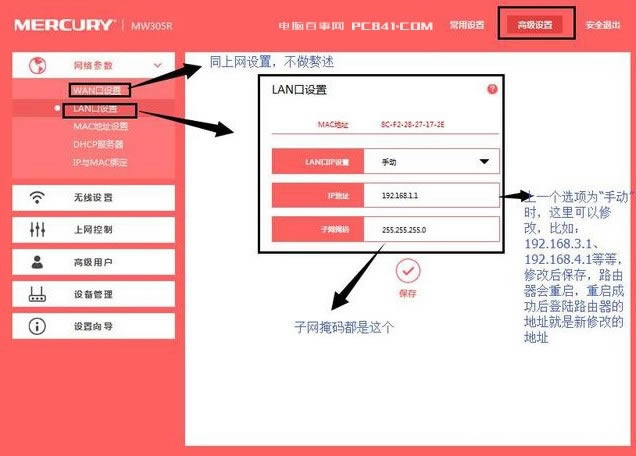
WAN端口和LAN端口设置
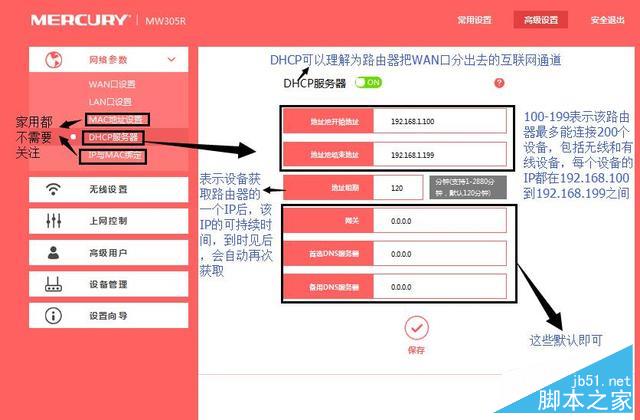
DHCP服务器
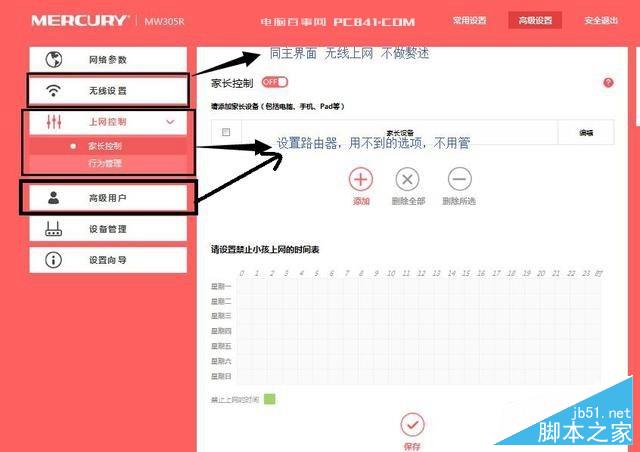
无线设置,高级控制,互联网控制
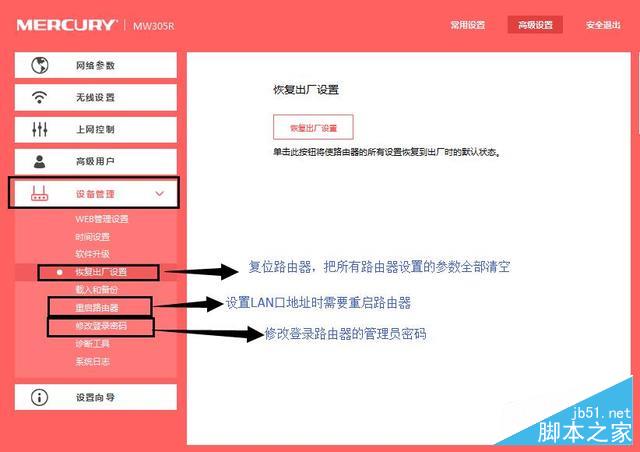
设备管理或系统工具
路由器的高级设置主要包括WAN端口设置,LAN端口设置,路由器速度限制设置,Mac地址设置,IP和MAC绑定等。这些设置是新手,请不要随意设置。您需要比较这些功能。仅在清楚的情况下进行设置,否则设置不当可能会导致路由器无法访问Internet。
如今,新路由器和智能路由器的设置越来越简单。只要安装了它们,就打开浏览器并输入路由器设置地址,按照提示填写宽带帐户密码,设置WiFi,然后就可以轻松上线了。
以及Script House共享的无线路由器安装和设置的详细步骤,请参考它,希望对您有所帮助。欢迎继续关注Script Home的其他教程信息,如有任何疑问,请留言!
本文来自本站,转载请注明本文网址:
http://www.pc-fly.com/a/tongxingongju/article-363374-1.html
……